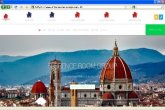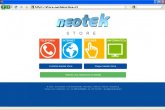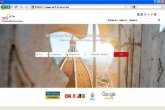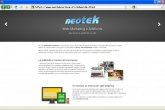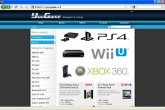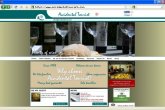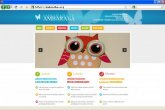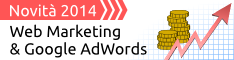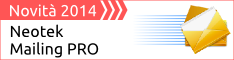Risparmio telefonico
Voce e dati
Servizi web
Indicizzazione e SEO
Consulenze social network
Posta elettronica certificata
Le Recensioni dei Nostri Clienti
Pubblicità su web
Creazione siti web
Realizzazione siti internet
Portfolio siti web
Siti web aziendali
Commercio elettronico
Siti Web Mobile
Networking
Grafica e multimedia
Assistenza PC server
Assistenza a domicilio
Vendita Computer
Riparazione Computer
Windows Tips & Ttricks
Trucchi Windows: migliorare e velocizzare la connessione
Trucchi Windows: migliorie grafiche
Trucchi Windows: velocizzare il sistema operativo
Trucchi Windows: Tips & Tricks vari e utili
Sicurezza
Software gestionali
Recensioni su Neotek:
Data:21/10/2016
di: Rosangela »
Assistenza perfetta
assistenza gentile, professionale ed economica. In una parola PERFETTA!!! grazie
Data:25/02/2016
di: Maria Lucia Porri »
SMARTPHONE SONY
Ho portato il mio smartphone per dei problemi di memoria. Intervento veloce e risolutivo per il problema manifestato. In caso di necessità tornerò sicuramente alla Neotek. Lo consiglio.
Data:11/06/2015
di: Alessandro Calamandrei »
Grazie NEOTEK
Utilizzo Neotek per la telefonia sia mobile (H3G) che fissa, per l'ADSL e, recentemente, per la gestione e sviluppo del mio sito internet. Ho scelto NEOTEK per la sertietà, professionalità, competenza e gentilezza di tutto lo staff. >NEOTEK una scelta vincente e molto spesso anche più economica. Provare per diventarne amici :-) Alessandro, titolare FITNESSPOINT Firenze
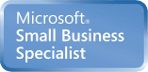
Trucchi Windows: velocizzare il sistema operativo
velocizzare il sistema operativo
Velocizzare il Sistema Operativo
Programmi in avvio automatico
All'avvio di XP si aprono programmi in automatico che a voi non servono e che occupando molte risorse?
Non disperatevi ci sono due metodi per disattivarli.
Una applicazione che forse non tutti conoscono, è msconfig.
Con questo semplice comando, in start>esegui>msconfig, possiamo modificare a nostro piacimento molti parametri di windows, ma cosa più importante, e motivo per cui vi segnalo il programma, è il poter scegliere con pochissimi click, i processi e i programmi che devono partire in automatico all' avvio di windows.
In questo modo eliminando i programmi inutili e superflui avremmo un avvio del sistema operativo molto più rapido, anziché il solito avvio lento (dipende dalla macchina) che si avrebbe facendo partire tutti i programmi (per lo più inutili).
Per utenti più esperti si possono eliminare direttamente dal regedit in
[LOCAL_MACHINE>SOFTWARE>MICROSOFT>WINDOWS>CURRENTVERSION>RUN].
Tutte le voci presenti in questa dir saranno di programmi perlopiù inutili.
Disattivazione dei servizi
I Servizi sono programmi che vengono avviati automaticamente e che continuano ad operare in background, occupando preziose risorse; essendo piuttosto numerosi, la loro disabilitazione corrisponde ad un aumento della velocità complessiva del sistema non indifferente.
Con questa guida riuscirete a guadagnare sia in prestazioni che in in mb di RAM.
Ora però analizziamo singolarmente alcuni servizi.
- Acquisizione di immagini di windows (WIA)
Fornisce servizi di acquisizione immagini per scanner e fotocamere. Quindi se non possedete ne l'una ne l'altra risulta praticamente inutile.
- Archivi rimovibili
Fornisce servizi per la gestione di archivi rimovibili. Inutile se non lo possedete.
- Guida in linea e supporto tecnico
Consente l'esecuzione della Guida in linea e di tutti i servizi ad esso collegati.
- Numero di serie del supporto portatile
Recupera il numero di serie di eventuali lettori musicali portatili collegati al computer
- Ora di windows
Assicura la sincronizzazione data e ora su tutti i PC collegati ad una rete. Inutile se non si fa parte di una rete.
- Servizio COM di masterizzazione CD IMAPI
È una nuova funzione che permette a Windows XP di poter leggere e scrivere su un CD. Nel caso in cui non abbiate un masterizzatore , o si vogliano usare programmi "esterni", il servizio non va avviato.
Per impostare i vari servizi andate in:
pannello di controllo>Strumenti di amministrazione>Servizi.
In questa finestra ci sono tutti i servizi presenti nell'XP notate che comunque non tutti partono automaticamente.
Potete modificare il tipo di avvio cliccando 2 volte sul servizio che vi interessa e modificando la proprietà 'Tipo di avvio'
- DISABILITATO: il servizio non viene caricato, quindi sarà impossibile avviarlo durante la sessione di Windows.
- MANUALE: il servizio non verrà avviato automaticamente, ma necessiterà di un altro servizio o di una applicazione per poter avviarsi.
- AUTOMATICO: il servizio verrà automaticamente caricato all'avvio di Windows.
Ora vediamo di escludere i servizi che non ci servono e di lasciare attivati solo quelli utili.
Se non si possiede una rete bisogna DISABILITARE i seguenti servizi:
- Helper Netbios TPC/IP
- Helper Smartcard
- Manutenzione Collegamenti distribuiti client
- Registro Sistema remoto
- Servizi Ipsec
- Messenger
- Servizio trasferimento intelligente in background
Impostare su AUTOMATICO i seguenti servizi:
- Audio Windows
- Plug and Play
- Registro Eventi
- RPC
- Spooler di Stampa
- Strumentazione Gestione Windows
- RPC Locator
- Servizi di incizzazione
Impostare su MANUALE i seguenti servizi:
- Auto Connection Manager di Accesso Remoto
- Connection Manager di Accesso Remoto
- Connessione di Rete
- NLA (Network Location Awareness)
- RPC Locator
- Servizi Terminal
- Sistema di Eventi COM+
- Telefonia
- Windows Installer
- Server
- DDE di rete
- DDE DSM di Rete
- Distribued Transaction Coordinator
Gli altri servizi dovranno essere impostati su DISABILITATO.
Disclaimer:
Qualsiasi modifica che vogliate apportare al sistema è sotto la vostra responsabilità.
Panico in Paradiso – di Gianfranco Giannoni (mio Padre)
La nostra presenza digitale: evoluzione della specie.
Radiazioni smartphone: causano tumori nelle cellule nervose!
Keylogger sul tuo notebook HP con Synaptics Touchpad